Google se ha convertido para todos nosotros en un elemento esencial a la hora de poder utilizar nuestros teléfonos inteligentes, ya sea usando un dispositivo Android o iOS. Por defecto, siempre que utilizamos alguno de los servicios de Google ya sean aplicaciones o incluso su navegador, todos nuestros datos quedarán registrados en nuestro historial de actividad de cara a que la compañía pueda hacernos recomendaciones personalizadas.
Este historial es algo que podemos gestionar de forma completamente manual y eliminarlo si no queremos utilizarlo, pero esto es una herramienta que Google ha ido mejorando y ya podemos configurarlo para que los datos se eliminen automáticamente de forma periódica si así lo deseamos, y eso es precisamente lo que os mostramos en este post para que sepáis cómo podéis hacerlo de forma sencilla.
Cómo eliminar el historial de nuestra cuenta de Google de forma automática
En este caso, el mecanismo para poder acceder a este historial es bastante sencillo ya que únicamente tendremos que acceder a la aplicación de Google que viene instalada por defecto en la mayoría de teléfonos inteligentes y acudir al apartado de configuración de nuestra cuenta, seleccionando acto seguido el apartado de "Tus datos en Búsqueda".
Una vez dentro de esta configuración, simplemente tendremos que seguir éstos pasos:
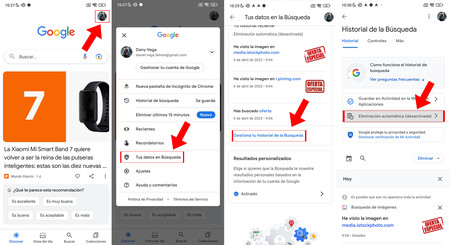
- En esta pantalla, baja y selecciona el apartado de "Gestiona tu historial de la Búsqueda"
- Una vez dentro, tendremos que acudir a la opción de "Eliminación automática"
Como podéis comprobar, dentro de este apartado Google nos dará la posibilidad de poder eliminar nuestro historial de búsqueda en un período de entre tres y 36 meses de forma completamente automática si así lo deseamos. En el caso que no queramos eliminarlo, simplemente tendremos que dejar seleccionada la opción de "No eliminar automáticamente la actividad antigua".
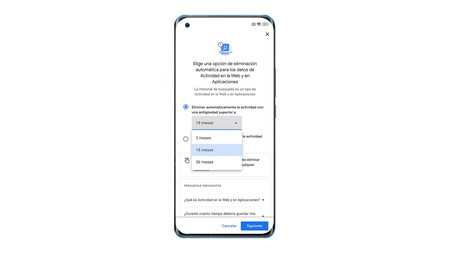
Pero esta configuración no se queda aquí, ya que la compañía estadounidense nos brinda la posibilidad de poder desactivar por completo que nuestro historial de búsqueda quede almacenado, algo que podremos hacer de la siguiente forma:
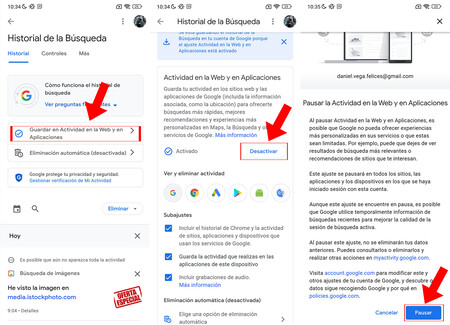
- Dentro del panel de configuración, selecciona la opción de "Guardar en Actividad en la Web y en Aplicaciones"
- Pulsa sobre la opción "Desactivar" y, justo después, selecciona "Pausar" para que se guarde nuestra configuración
Como veis, desde este panel de configuración podemos visualizar y gestionar todos y cada una de las aplicaciones que están recogiendo y almacenando nuestros datos en nuestra cuenta de Google para desactivarlos o eliminarlos si es que así lo queremos.
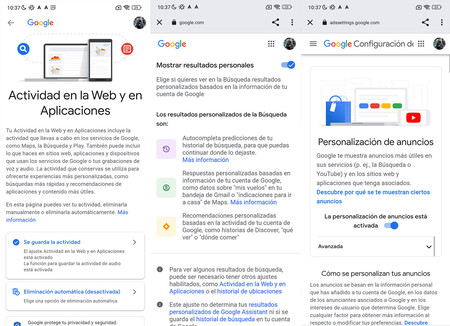
Por ello, lo que os recomendamos es seleccionar manualmente qué tipo de apps queréis que sigan recopilando vuestros datos y cuáles queréis que no lo hagan, pudiendo incluso desactivar resultados y anuncios personalizados proporcionados por la propia compañía en base a esa información.




